Pila LAMP y panel de control de usuario único para simplificar el despliegue de aplicaciones en la nube.
Despliegue y mantenga fácilmente una serie de aplicaciones web y de sistemas LAMP en una sencilla interfaz de usuario. Las funciones del plan gratuito incluyen la gestión de dominios, la gestión de usuarios FTP y la gestión de zonas DNS. Actualice a Webuzo Premium para gestionar las bases de datos MySQL/Maria, acceder a los certificados Let's Encrypt y personalizar los scripts.
Opciones de Webuzo
| CAMPO | DESCRIPCIÓN |
|---|---|
| El usuario sudo limitado que se creará para el Linode | Esta es la cuenta de usuario limitada que se creará para el Linode. Esta cuenta tiene privilegios de usuario sudo. |
| La contraseña del usuario sudo limitado | Establezca una contraseña para el usuario sudo limitado. La contraseña debe cumplir con los requisitos de validación de complejidad para una contraseña fuerte. Esta contraseña se puede utilizar para realizar cualquier acción en su servidor, similar a la de root, así que hágala larga, compleja y única. |
| La clave pública SSH que se utilizará para acceder al Linode | l ser utilizado para acceder a la Linode Si desea acceder a SSH a través de una clave pública (recomendado) en lugar de por contraseña, introduzca la clave pública aquí. |
| ¿Desactivar el acceso root a través de SSH? | Seleccione Yes para bloquear la cuenta raíz para que no pueda acceder al servidor a través de SSH. Seleccione No para permitir que la cuenta de root inicie sesión a través de SSH. |
Cómo empezar después de la implantación
La aplicación Webuzo se está sirviendo ahora en su Linode, sin embargo, todavía requiere algunos pasos adicionales para completar el proceso de instalación.
- El asistente de configuración de Webuzo se sirve en el puerto 2004, para acceder a él, navegue hasta la dirección IP de su servidor seguida del puerto 2004. Por ejemplo,
http://203.0.113.0:2004sustituyendo la dirección IP por los valores de su servidor.
- En la pantalla de configuración, rellene los campos y haga clic en el botón Instalar. La instalación puede tardar unos minutos en completarse.
- Una vez completada la instalación, Webuzo le felicita por haber completado la configuración y muestra una pantalla de confirmación.

Aquí encontrará dos enlaces. Uno para el Panel de administración y una para la página donde se pueden empezar a instalar aplicaciones. La segunda se llama Panel de usuario finalque también se puede acceder desde el Panel de Administración. En ambos casos es necesario iniciar sesión con el nombre de usuario y la contraseña que acaba de crear en la pantalla de configuración.
Panel de administración:http://your.ip.address:2004
Panel de usuarios finales:http://your.ip.address:2002 - El panel de administración le permite cambiar la configuración de los scripts y las aplicaciones que puede instalar y le ofrece la opción de actualizarlos cuando sea necesario.

- El panel de usuario final le permite instalar una serie de aplicaciones. Está ordenado en secciones basadas en la categoría de la aplicación.
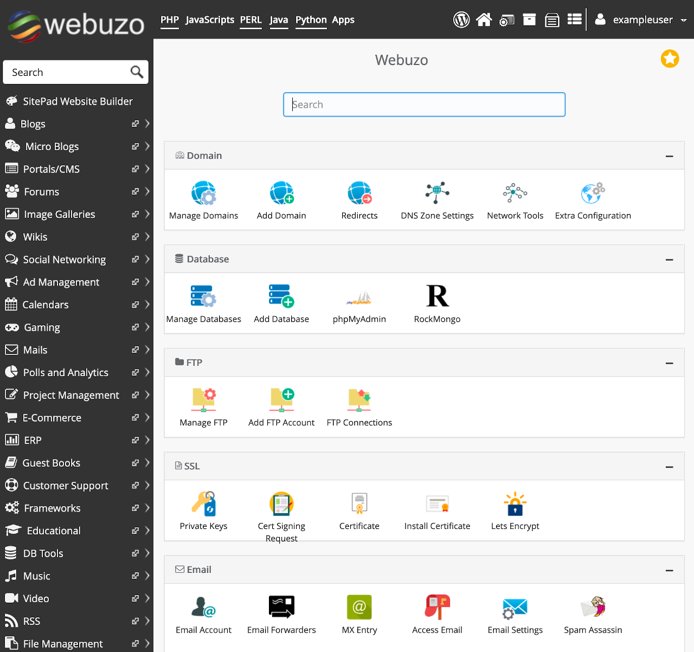
Nota
Actualmente, Linode no gestiona las actualizaciones de software y sistemas para las aplicaciones del Marketplace. Depende del usuario realizar el mantenimiento rutinario del software desplegado de esta manera.
La aplicación Webuzo One-Click ha sido creada por Linode. Para obtener ayuda sobre la implementación de la aplicación, póngase en contacto con Linode a través de la información que aparece en la barra lateral. Para obtener soporte sobre la herramienta o el software en sí, visite el soporte de Softaculous.
